
4 modi migliori per eliminare il rullino fotografico su iPhone/iPad senza problemi

Quando lo spazio di archiviazione del tuo iPhone o iPad è pieno , uno dei principali responsabili è spesso il Rullino fotografico, il luogo in cui sono archiviate tutte le tue foto e i tuoi video. Eliminare le foto dal Rullino fotografico può aiutarti a liberare spazio, migliorare le prestazioni del dispositivo e mantenere la tua galleria organizzata.
In questa guida ti mostreremo come eliminare il Rullino fotografico su iPhone/iPad utilizzando quattro metodi affidabili. Iniziamo.
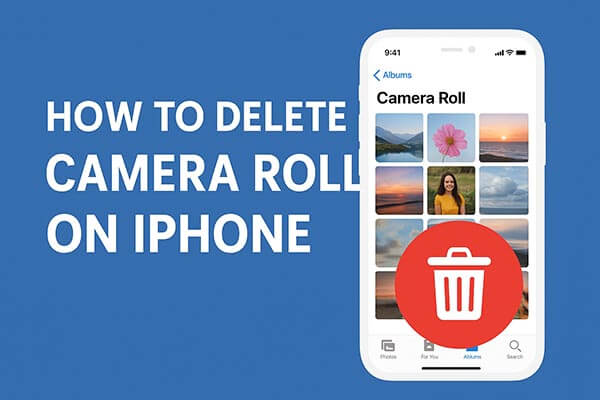
Il modo più semplice e diretto per eliminare le foto dal Rullino fotografico è utilizzare l'app Foto integrata sul tuo iPhone o iPad. Questo metodo non richiede un computer o strumenti aggiuntivi, il che lo rende ideale per una pulizia rapida.
Ecco come eliminare il Rullino fotografico su iPhone/iPad utilizzando l'app Foto:
Passaggio 1. Apri l'app Foto sul tuo iPhone o iPad.
Passaggio 2. Tocca "Album" nella parte inferiore dello schermo.
Passaggio 3. Seleziona "Rullino fotografico" (o "Recenti" nelle versioni iOS più recenti).
Passaggio 4. Tocca "Seleziona" nell'angolo in alto a destra.
Passaggio 5. Seleziona le foto o i video che desideri eliminare.
Passaggio 6. Tocca l'icona del "cestino" e seleziona "Elimina foto".
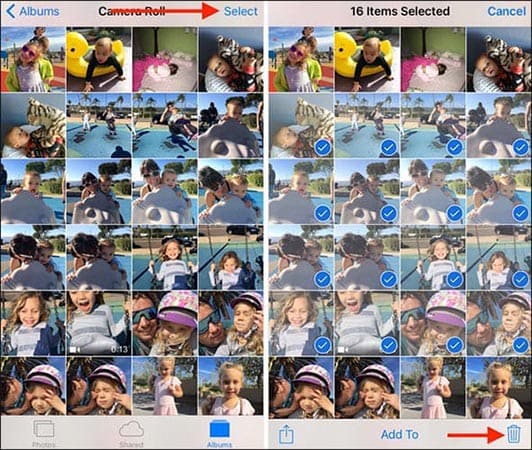
Passaggio 7. Vai su "Album" > "Eliminati di recente", tocca "Seleziona" > "Elimina tutto" per cancellarli definitivamente.

Nota: se il tuo iPhone o iPad sincronizza le foto con iCloud, le foto eliminate verranno rimosse anche da iCloud.
Se desideri gestire ed eliminare il Rullino Fotografico del tuo iPhone/iPad in modo più efficiente, utilizzare lo strumento di gestione professionale iOS Coolmuster iOS Assistant potrebbe essere più comodo. Supporta l'eliminazione di foto in blocco, l'esportazione di foto sul computer e la gestione di vari file come contatti, messaggi e video.
Caratteristiche principali di iOS Assistant:
Come faccio a eliminare le foto dal Rullino fotografico su iPhone/iPad utilizzando l'Assistente iOS ? Segui i passaggi seguenti:
01 Installa e avvia iOS Assistant sul tuo PC. Sblocca il tuo iPhone/iPad e tocca "Autorizza" quando ti viene chiesto "Vuoi fidarti di questo computer?". Il programma rileverà automaticamente il tuo dispositivo.

02 Successivamente, vai alla scheda "Foto" nel pannello di sinistra, visualizza l'anteprima del Rullino fotografico e seleziona le foto che desideri eliminare. Quindi, fai clic su "Elimina" nella barra dei menu in alto per rimuoverle immediatamente.

Video tutorial:
Si prega di notare che per utilizzare questo metodo, è necessario che sul PC sia installata l'ultima versione di iTunes . Inoltre, questa operazione eliminerà solo le foto o gli album precedentemente sincronizzati dal computer. Per eliminare le foto direttamente dal Rullino fotografico, consultare altri metodi.
Ecco come eliminare il Rullino fotografico su iPhone/iPad con iTunes:
Passaggio 1. Collega il tuo iPhone/iPad al computer tramite cavo USB.
Passaggio 2. Apri iTunes e attendi che il dispositivo venga riconosciuto automaticamente.
Passaggio 3. Fare clic sull'icona del dispositivo nel pannello di sinistra. ( L'iPhone non viene visualizzato in iTunes ?)
Passaggio 4. Seleziona la scheda "Foto" in alto.
Passaggio 5. Deseleziona la casella per rimuovere le foto dal tuo iPhone/iPad.
Passaggio 6. Fare clic su "Sincronizza" o "Applica" per completare il processo.

Se utilizzi Foto di iCloud, i contenuti del Rullino fotografico vengono caricati e sincronizzati automaticamente su tutti i dispositivi Apple. Puoi eliminare le foto direttamente da iCloud e verranno rimosse contemporaneamente dal tuo iPhone, iPad e altri dispositivi.
Ecco come rimuovere il Rullino fotografico su iPhone/iPad tramite iCloud:
Passaggio 1. Visita iCloud.com sul browser del tuo computer.
Passaggio 2. Accedi con le credenziali del tuo ID Apple.
Passaggio 3. Fai clic su "Foto" per aprire la tua libreria fotografica.
Passaggio 4. Seleziona le foto o i video che desideri eliminare.
Passaggio 5. Fare clic sull'icona "cestino" per rimuoverli.

Passaggio 6. Vai su "Eliminati di recente" e clicca su "Elimina tutto" per cancellarli definitivamente.
A volte, gli utenti scoprono che alcune foto nel Rullino Fotografico non possono essere eliminate. Questo accade solitamente a causa di restrizioni di sincronizzazione o di sistema. Alcuni motivi comuni includono:
Come risolvere il problema:
Eliminare le foto dal Rullino fotografico è essenziale per garantire il corretto funzionamento del tuo iPhone o iPad e prevenire problemi di spazio di archiviazione insufficiente. Che tu utilizzi l'app Foto, iTunes, iCloud o uno strumento di terze parti, ogni metodo ha i suoi punti di forza.
Tuttavia, se cerchi una soluzione sicura, efficiente e flessibile per gestire ed eliminare le foto dal Rullino Fotografico, Coolmuster iOS Assistant è la soluzione che fa per te. Ti consente di visualizzare in anteprima, eseguire il backup ed eliminare le foto in blocco, aiutandoti a liberare spazio senza perdere dati preziosi.
Articoli correlati:
Come eliminare le foto dell'iPhone dal Mac ? Risolto con successo in 5 modi
[Risolto] Come risolvere il problema delle foto dell'iPhone scomparse dal rullino fotografico?
Come spostare le foto nell'album su iPhone in 2 semplici metodi?
Come eliminare gli album su iPhone/iPad? [3 modi semplici e veloci]

 Gomma e pulitore per telefono
Gomma e pulitore per telefono
 4 modi migliori per eliminare il rullino fotografico su iPhone/iPad senza problemi
4 modi migliori per eliminare il rullino fotografico su iPhone/iPad senza problemi





